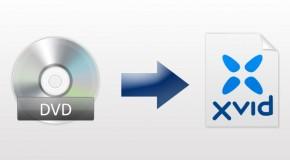
Negli ultimi tempi, a causa della maggiore diffusione di dispositivi portatili e non, che supportano formati video più “leggeri” e comodi rispetto a quello del DVD-Video, c’è stata un minor utilizzo di quest’ultimo. Infatti basti considerare il fatto che gli ultimi lettori DVD ormai supportano anche i DivX e che vi sono numerosi dispositivi mobili (console portatili, smartphone, tablet, lettori mp4) che permettono di potersi godere un film in qualsiasi momento. Per cui vi proponiamo di seguito una guida che vi condurrà passo passo alla conversione dei vostri DVD in AVI, con il codec XviD che offre un ottimo rapporto compressione/qualità.
Cosa ci occorre
Prima di cominciare vediamo quali sono i programmi che ci occorrono per effettuare la nostra conversione:
- DVDFab HD Decrypter: consente di rippare i propri DVD-Video, ossia di copiarli sul nostro PC anche se questi sono dotati di protezione anticopia.
- StaxRip: è uno dei migliori programmi gratuiti per convertire un DVD in un formato compresso come l’XviD.
Il primo necessita di installazione, mentre il secondo, una volta scaricato e decompresso, può essere direttamente eseguito senza dover eseguire alcuna installazione; ma prima di usarlo bisogna installare alcuni codec e componenti:
- avviate il file StaxRip.exe;
- chiudete la finestra GettingStarted e, dal menu Tools, selezionate Applications;
- dal menu Decoding&Encoding, scegliete XviD e, se il componente non è presente sul vostro computer (verificabile dallo Status), installatelo manualmente cliccando sul tasto Setup presente in alto a destra;
- dal menu Misc, verificate la presenza nel vostro computer di AviSynth, ffmpeg e Java e se non presenti installateli.
A questo punto siamo pronti iniziare.
Copiare il DVD sul PC
Per poter lavorare sul DVD-Video, dovete copiarlo sul vostro PC utilizzando DVDFab HD Decrypter:
- avviatelo e selezionate Disco intero in DVD -> DVD;
- indicate in Sorgente l’unità in cui è presente il DVD-Video;
- specificate in Destinazione la cartella in cui volete ripparlo;
- premete Avvia ed attendete la fine della copia.
Convertire il DVD in XviD
Passiamo ora alla conversione vera e propria utilizzando StaxRip:
- avviatelo e cliccate sul link Source;
- nella finestra Source files selezionate Single or Merge e, dopo esservi posizionati nella cartella VIDEO_TS del DVD copiato precedentemente, selezionate i file VOB relativi al film principale, premete Apri e poi OK;
- cliccate ora su Target, poi su Change e specificate la cartella in cui salvare il video convertito;
- cliccate sulla voce DivX Plus e selezionate l’opzione 2pass (compressione in 2 passaggi) e successivamente sul codec XviD (la codifica supportata dalla maggior parte dei player);
- avendo scelto la modalità di conversione 2pass è possibile anche scegliere la dimensione finale in MB tramite la voce Size;
- verificate in Audio se è stata selezionata la traccia audio corretta (nel caso in cui il DVD dispone di tracce audio per più lingue), in caso contrario effettuate un doppio click per selezionare quella giusta;
- cliccate sul link accanto la traccia audio e selezionate la codifica in formato MP3;
- cliccate sul pulsante Next e successivamente premete Start nella finestra Jobs che vi si sarà aperta (è possibile mettere altre conversioni in coda inserendo un nuovo Jobs).
Non vi resta aspettare la fine della conversione (i tempi di attesa dipendono dalla potenza del proprio computer) e copiare il video risultate sul vostro dispositivo.
Collegamenti utili
- Download DVDFab
- Download StaxRip






